A Windows 10 számítógép használata közben előfordulhat, hogy hibaüzenet jelenik meg a Műveletközpont, ‘Indítsa újra a meghajtó hiba javításához. Kattintson a számítógép újraindításához‘. Még akkor is, ha rákattint és a rendszer újraindul, a probléma továbbra is bosszantja Önt. A hiba egyedüli megoldásához hajtsa végre ezeket a gyors megoldásokat. Ha ezek nem sikerülnek, próbálkozzon a javításokkal.
Kerülő megoldások–
1. Néha csak a számítógép újraindítása tehet trükköt.
2. Sok felhasználó elmondta, hogy a probléma a rendszerükbe csatlakoztatott külső meghajtók miatt következik be. Tehát, ha bármilyen külső HDD-t vagy egy pendrive-ot csatlakoztatott, tegye ki. Indítsa újra a rendszert.
Előfeltétel–
Kövesse ezeket a lépéseket a készülék kikapcsolásához
a. Állítsa le a számítógépet.
b. A rendszer indításához egyszerűen nyomja meg a bekapcsológombot.
c. Amikor a rendszer elindul, amint meglátta a gyártó logóját, tartsa lenyomva a bekapcsológomb ismételten kikapcsolja a rendszert.
d. Folytassa ezt még 2-3 alkalommal, és automatikusan eljut az indítási javítás képernyőre.
Amikor a számítógép elindul, akkor bent lesz Automatikus javítás mód.

Javítás - 1 Használja az Indítási javítást
Indítási javítás az ilyen típusú illesztőprogram-hibákkal foglalkozik.
1. Hozzáférés a Automatikus javítás képernyőn kövesse az előzőekben ismertetett lépést.
2. Kattintson a "Haladó beállítások”A további lehetőségek megjelenítéséhez.

3. Ha már itt vagyVálassz egy lehetőséget', kattints a "Hibaelhárítás“.

4. Kattintson a „Haladó beállítások“.

6. Ezután egyszerűen kattintson aIndítási javítás”A javítási folyamat megkezdéséhez.
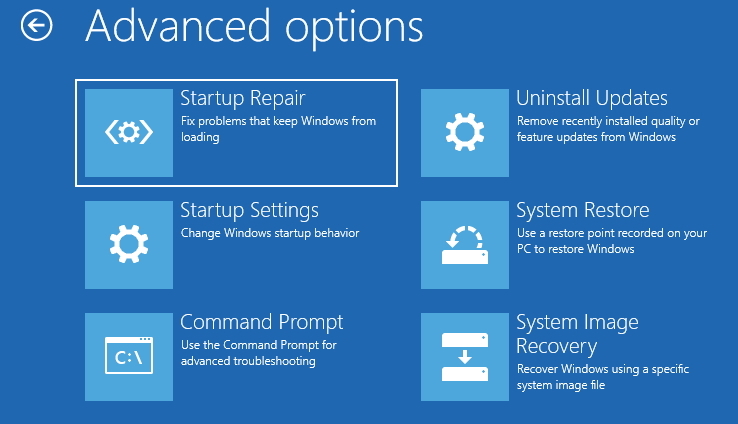
A többit hagyja a Indítási javítás. Várja meg, amíg ennek az ellenőrzési folyamatnak vége lesz.
A rendszer normálisan indul. Ellenőrizze, hogy a hiba továbbra is fennáll-e.
2. javítás - Futtasson manuálisan hibajavítást minden meghajtóra
Próbálja meg ellenőrizni minden egyes meghajtót, ha találkozott a hibával.
1. Hozzáférés a Fájlkezelő a rendszerén.
2. Amikor az Fájlkezelő megnyílik, kattintson aEz a PC“.

3. Először, jobb klikkk bármely meghajtót, majd kattintson a „Tulajdonságok“.
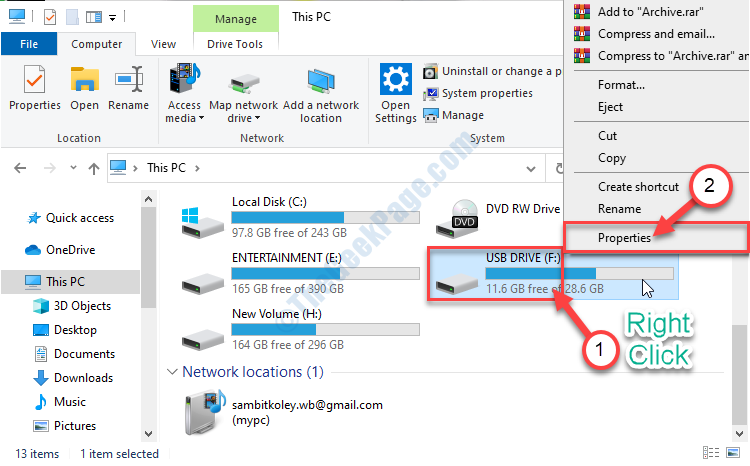
4. Ezt követően el kell mennie aEszközök”Fülre.
5. Ban,-ben Hiba történt az ellenőrzés során szakaszban kattintson aJelölje be“.

6. Ezután egyszerűen kattintson aVizsgálja meg és javítsa meg a meghajtót“.
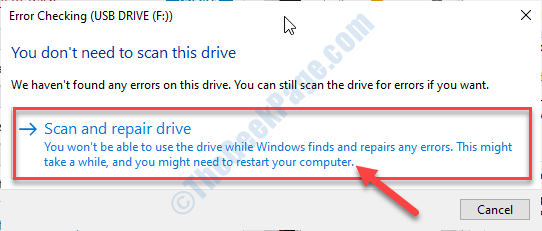
7. Várja meg az ellenőrzési folyamat befejezését.
8. Ezt követően kattintson aBezárás”Bezárásához Hiba történt az ellenőrzés során ablak.

9. Ismételje meg ugyanazt a többi rendelkezésre álló meghajtónál, hogy ellenőrizze az ugyanabban a folyamatban levőket.
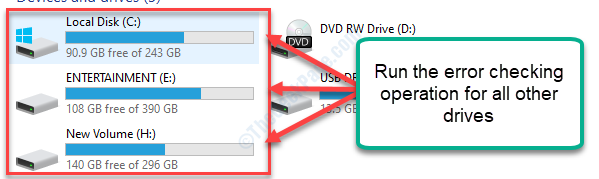
Ha végzett, problémája megoldódik.
Fix 3 - Használja a ChkDsk parancsot
Előfordulhat, hogy a Haladó javítás ellenőrzőlemezének futtatására van szüksége.
1. Amikor az Automatikus javítás ablak jelenik meg, kattintson aSpeciális javítás“.

2. Ismét rá kell kattintania aHibaelhárítás“.

4. Mivel a Hibaelhárítás megnyílnak az ablakok, kattintson aHaladó beállítások“.

5. A terminál eléréséhez kattintson aParancssor“.

6. Válassza ki fiókját.
7. Belép a fiók jelszavát.

7. Ír ezt az alább említett parancsot a terminálban, és nyomja meg Belép.
chkdsk / f / r meghajtóbetű
JEGYZET-
Helyettesíteni a 'meghajtóbetű‘Annak a meghajtónak a betűjelével, ahol szerinted a korrupció. Valószínűleg ez a külső meghajtó.
Példa- Ehhez a rendszerhez le fogjuk hajtani az ellenőrzéstF:’Hajt. Tehát a parancs ~
chkdsk / f / r F:

FONTOS–
Próbáljon meg biztonsági másolatot készíteni arról a meghajtóról, ahová próbálja futtatni ezt az ellenőrző lemezt. Ez a vizsgálat javítja a meghajtó sérült részét, de ebben a folyamatban a meghajtó formázásra kerül.
8. Várni kell egy ideig, mivel ez a folyamat egy kis időt vesz igénybe, a meghajtó méretétől függően.
Miután beolvasta és rögzítette, zárja be a CMD terminál.
9. Vissza fog térni a Válassz egy lehetőséget képernyő.
10. Ezután kattintson aKapcsolja ki a számítógépet“.

A számítógép leáll. Újrakezd és ellenőrizze, hogy működött-e ez a javítás.
4. javítás - Futtasson SFC-vizsgálatot
1. Kattintson a keresőmezőre. Típus "parancs“.
2. Azután, Jobb klikk a „Parancssor”, Majd kattintson aFuttatás rendszergazdaként“.

3. Amikor az Parancssor megjelenik a képernyőn, írja be ezt a kódot, majd nyomja meg a gombot Belép.
sfc / scannow

Rendszerfájl ellenőrző most ellenőrzi a rendszerfájl hibáit és kijavítja azokat.
5. javítás - Használja a Rendszer-visszaállítást
A hiba kijavításához a rendszert a legújabb helyreállítási pontról állíthatja vissza.
A számítógép csökkentett módban történő indításának lépései
1. Hozzáférés a Automatikus javítás ablak követi a korábbi folyamatot.
2. Ezt követően kattintson aHaladó beállítások“.

3. Egyszerűen kattintson erre aHibaelhárítás" választási lehetőség.

4. Akkor csak válassza aHaladó beállítások“.

5. Amikor elérte a „Speciális beállítások” képernyőt, kattintson aIndítási beállítások“.

5. Egyszerűen kattintson aÚjrakezd”A sarok bal alsó sarkában.

6. Meg kell nyomnia a4' kulcs.
Ez elindítja a rendszert Biztonságos mód.
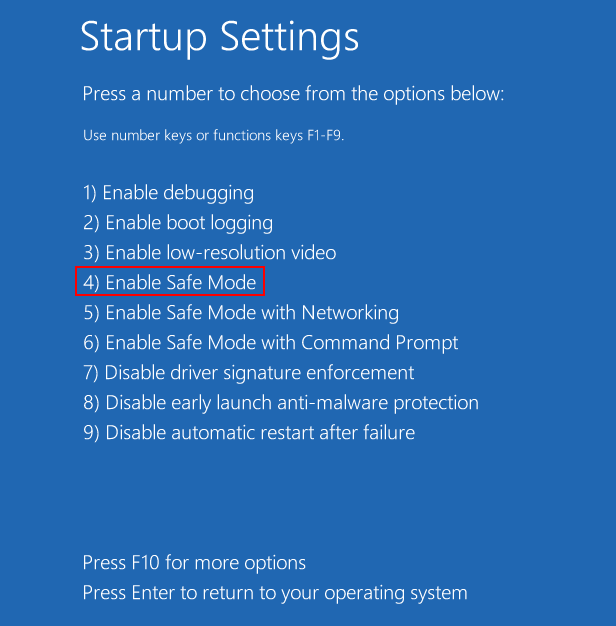
Amikor a számítógép beindul Biztonságos mód,
1. A. Megnyitásához Fuss ablaknyomás Windows billentyű + R együtt.
2. Írja be ezt a kódot a terminálba, és kattintson arendben“.
sysdm.cpl

3. Amikor az Rendszer tulajdonságai ablak jelenik meg a képernyőn, kattintson aRendszer védelem”Fülre.
4. Ezután kattintson aRendszer-visszaállítás“.
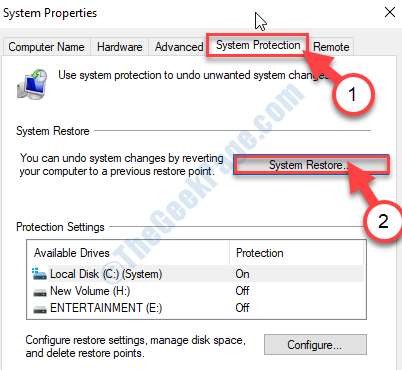
5. Egyszer a Rendszer-visszaállítás ablakban kattintson aKövetkező“.

6. Akkor kell jelölje be az opció "További helyreállítási pontok megjelenítése“.
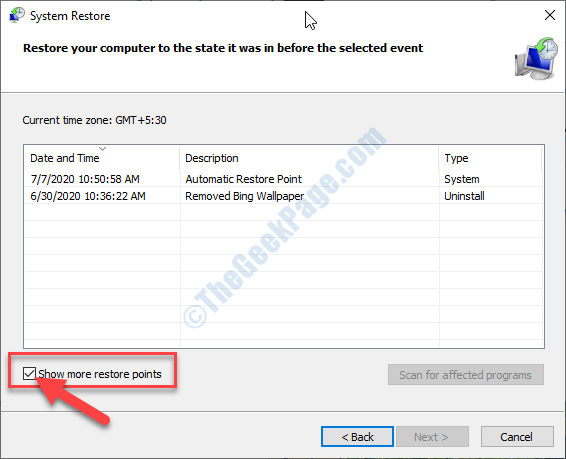
7. Ezután ki kell választania a legújabb visszaállítási pontot.
8. Ezután egyszerűen kattintson aKövetkező“.

9. Végül a helyreállítási folyamat megkezdéséhez kattintson aBefejez“.

Most nem kell semmit tennie. Hagyja, hogy a Windows dolgozzon az eszköz visszaállításán a kívánt helyre.
Ez megoldja a problémáját.


